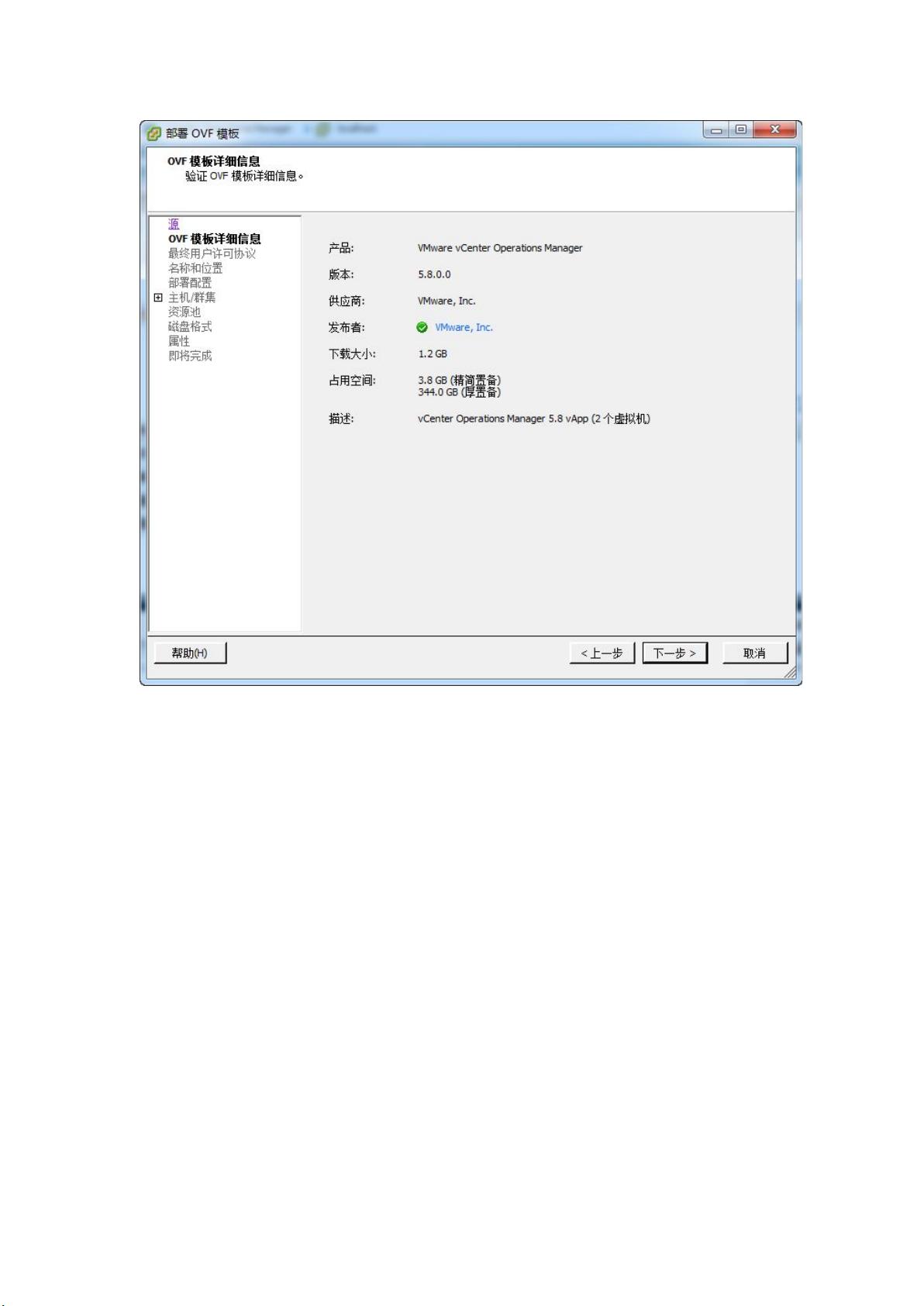VMware vCenter Operations Manager 5.8 安装配置全攻略
需积分: 10 37 浏览量
更新于2024-07-19
收藏 1.42MB DOCX 举报
"VMware vCenter Operations Manager 5安装部署手册"
VMware vCenter Operations Manager (vCOps) 是一个强大的工具,用于管理和优化VMware vSphere环境的性能、容量和配置。vCOps 5.8版本提供了一个全面的解决方案,帮助IT管理员监控虚拟化基础设施的健康状况和效率。以下是对安装部署过程的详细说明:
1)设置IP地址池
在部署vCOps之前,首先需要创建一个IP地址池。这个池用于分配给vCOps的两个组成部分:UIVM(用户界面虚拟机)和AnalyticsVM(分析虚拟机)。确保所选IP地址不在vCOps虚拟机的IP范围内,同时设置DNS以便进行自定义域名解析。关联网络的选择至关重要,它必须与导入虚拟设备文件时选择的网络相同。
2)导入虚拟设备文件
使用vSphere Client或vSphere Web Client来导入vCOps的虚拟设备文件。vSphere Web Client在5.1及后续版本中逐渐成为主要的管理工具,因为它包含了更多高级功能。导入过程中,选择合适的磁盘格式(通常为精简磁盘),并确保网络配置与IP地址池的关联网络匹配。为vApp分配适当的硬件资源,根据计划监控的虚拟机数量进行调整。在启动虚拟机前,确保已设置了IP地址池,否则可能出现错误。
3)VMware vCenter Operations Manager配置
安装完成后,通过HTTPS访问UIVM的IP地址(默认为firstvm-external)进行初始配置。登录使用的默认用户名和密码是“admin”。在此阶段,需要输入vCenter服务器的IP地址、用户名和密码,以便vCOps连接并监控vSphere环境。在安全警告中确认信任该连接,然后可以修改默认的管理员密码和只读用户(ro)的密码。
4)连接vCenter Server
配置vCOps与vCenter Server的连接是关键步骤,这使得vCOps能够获取环境数据并提供分析报告。输入的vCenter信息会被用于验证,然后vCOps将自动发现和开始监控环境中的资源。
5)系统优化和警报设置
vCOps提供了丰富的性能指标和警报机制。可以根据需求调整默认的性能阈值和警报策略,以确保及时发现和解决潜在问题。此外,vCOps还支持容量规划,帮助预测未来的资源需求。
6)用户和权限管理
除了管理员和只读用户,vCOps还允许创建不同级别的用户角色,以实现更精细的权限控制。这包括对不同视图、操作和警报的访问权限。
7)报告和分析
vCOps的报告功能提供了详细的性能和效率数据,有助于识别瓶颈、优化资源分配和规划升级。通过这些报告,管理员可以深入理解环境的运行情况,并做出基于数据的决策。
VMware vCenter Operations Manager 5的安装部署涉及IP地址池的设置、虚拟设备导入、系统配置、连接vCenter Server、用户权限管理以及性能监控等多个环节。正确执行这些步骤,将能确保vCOps有效地监控和优化vSphere环境。
261 浏览量
2023-03-31 上传
122 浏览量
136 浏览量
点击了解资源详情
141 浏览量
MagicZombie
- 粉丝: 1
- 资源: 6
最新资源
- dejalist:Dejalist Android应用程序背后的开源代码-Android application source code
- java毕业设计-基于SSM的社区疫情签到管理系统源码+数据库.zip
- leetcode答案-leetcode-answers:这是一个存储leetcode答案的项目。Leetcode是一个专门针对程序员面试的在线
- hiera-eyaml:Hiera的后端,它提供敏感数据的按值非对称加密
- 基于STM32的温度测量系统.zip
- 国际收支分析
- Freedominthesky.GitHub.io
- Ziarmandhost
- Sign_Language_Interpreter:Android应用程序源代码-Android application source code
- JobPriorityQueue:基于优先级的作业队列,可以更好地处理Android项目的不同类型的作业
- leetcode答案-code-challenges:代码挑战
- CIS2348-Ratner
- 策略培训 英文版(十二)
- 51单片机STC89C52RC开发板例程之模拟广告牌字体流动显示.rar
- SafeSlinger-Android:SafeSlinger Android客户端应用程序的开源代码-Android application source code
- google-react-maps:一种使用React的Google Maps API的新方法